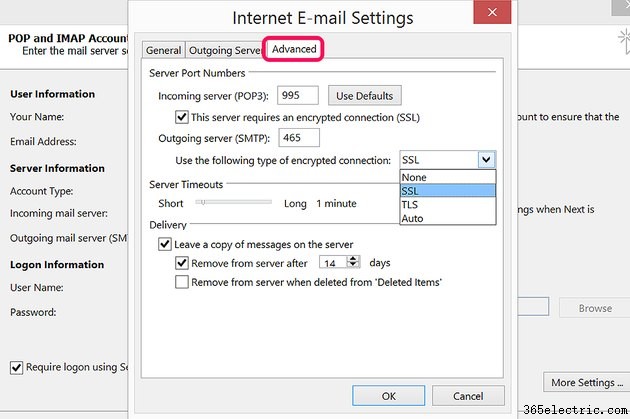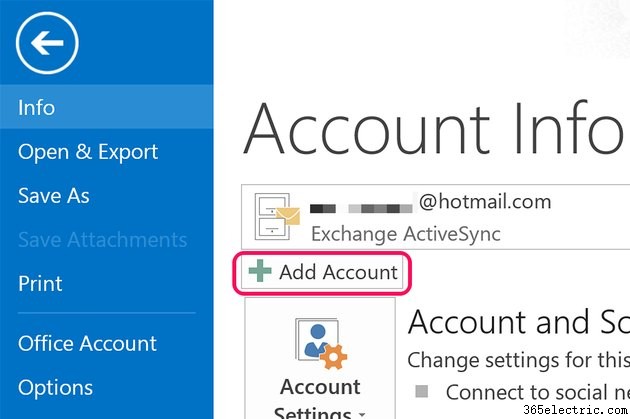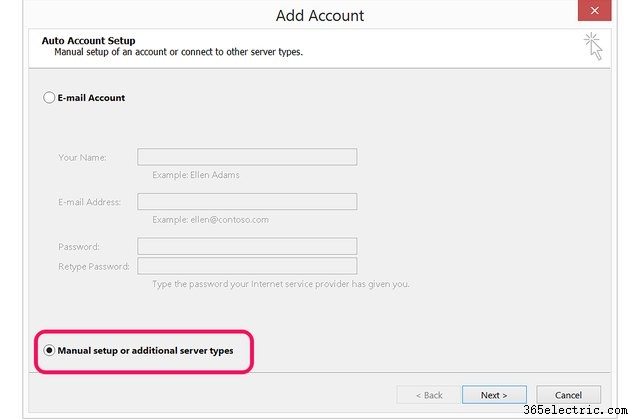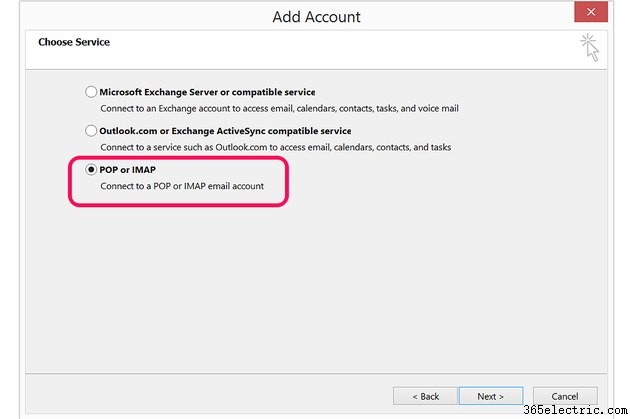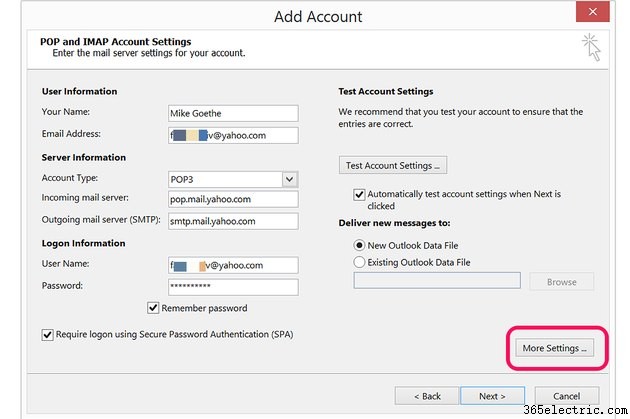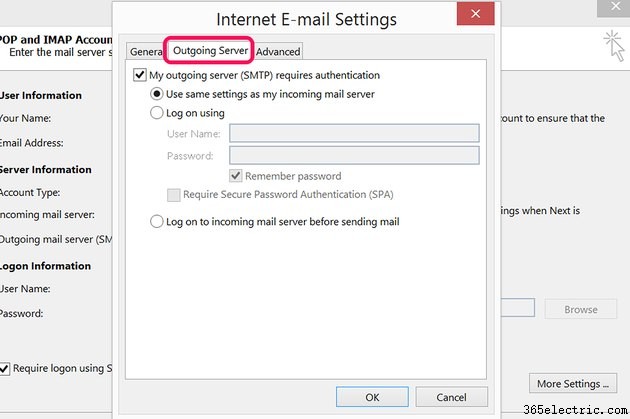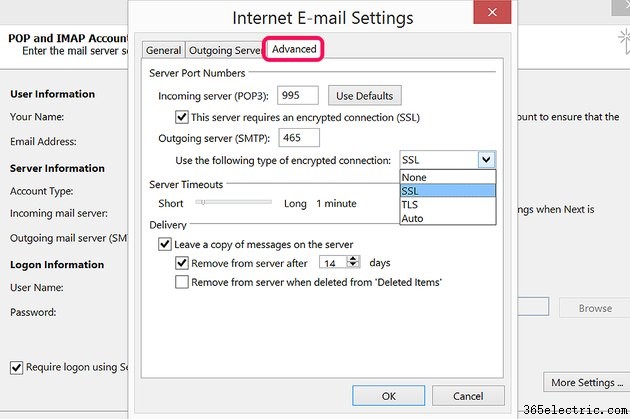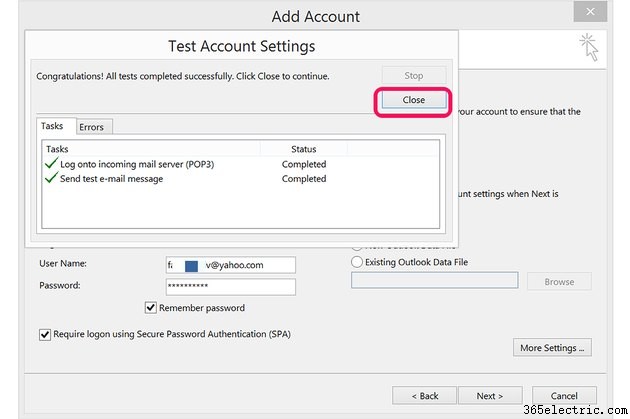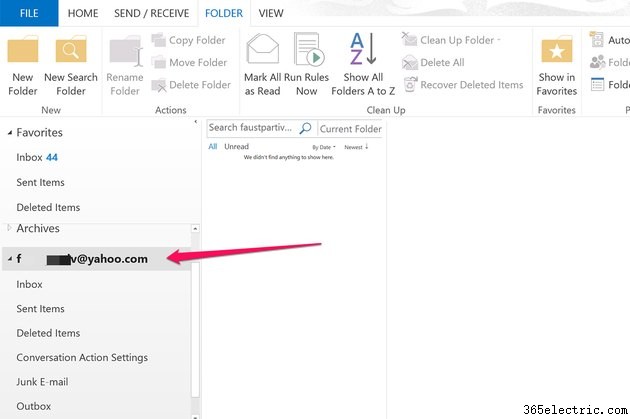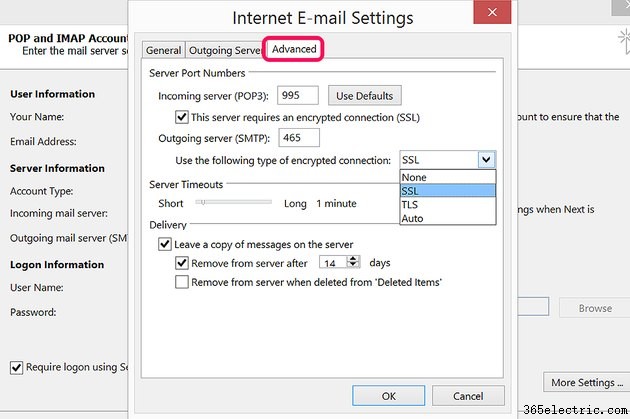
Se você tiver o Outlook 2013, não há motivo para fazer login em um navegador da Web sempre que quiser verificar suas mensagens do Yahoo Mail. Adicionar uma conta do Yahoo, incluindo endereços de e-mail RocketMail e YMail, requer apenas um pouco de configuração.
Há duas maneiras de configurar o Outlook 2013 para acessar sua conta de email do Yahoo:POP e IMAP. Configure uma conta POP se quiser que as cópias das mensagens apareçam independentemente no Outlook e no navegador da Web. Com o POP, por exemplo, quando você lê um e-mail no Outlook, ele permanecerá não lido quando você fizer login no Yahoo usando um navegador da Web. Configure uma conta IMAP no Outlook se quiser que as alterações feitas no Outlook sejam refletidas no servidor quando você fizer logon com um navegador da Web.
Etapa 1
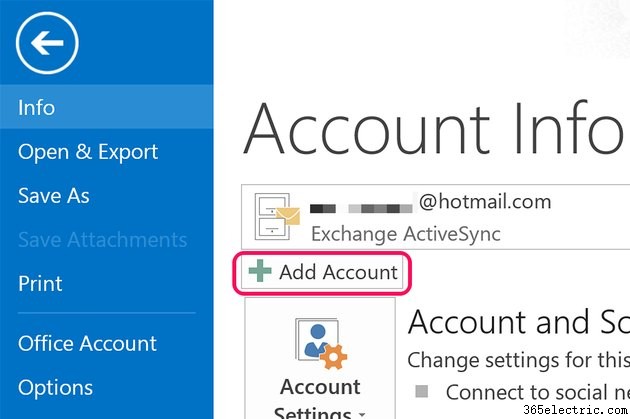
Inicie o Outlook 2013. Clique no menu "Arquivo" e, em seguida, clique no botão "Adicionar conta" que aparece na tela Informações da conta.
Etapa 2
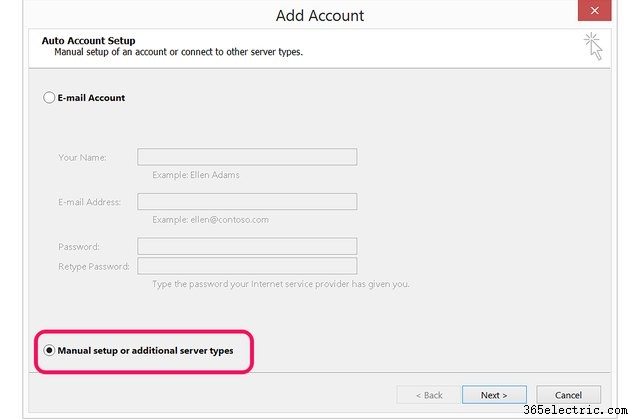
Clique na opção "Configuração manual ou tipos de servidor adicionais". Isso fornecerá as configurações avançadas necessárias para especificar os servidores de e-mail e as configurações de porta do Yahoo.
Etapa 3
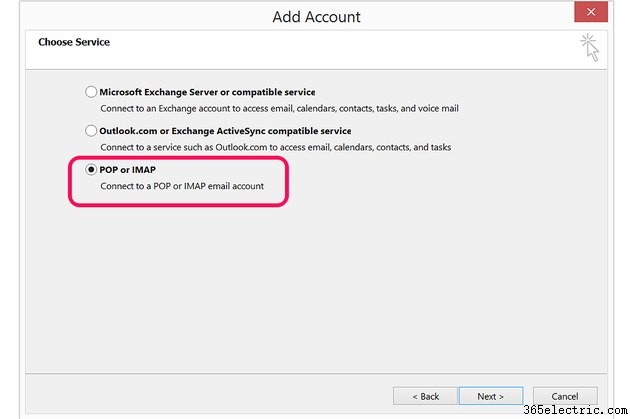
Selecione a opção "POP ou IMAP". Exceto para o servidor de entrada e números de porta, o processo para configurar POP ou IMAP é o mesmo.
Etapa 4
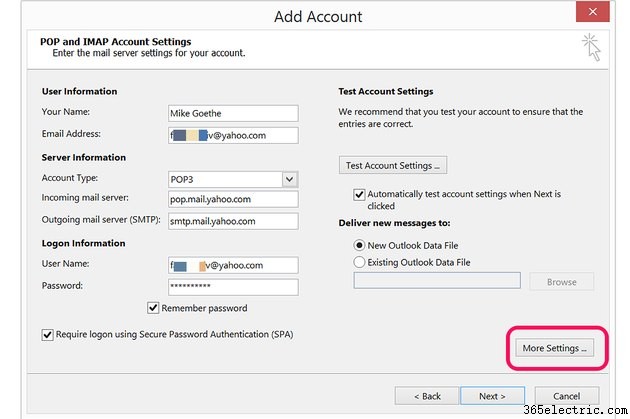
Digite seu nome e endereço de e-mail na seção Informações do usuário. Na seção Informações de logon, insira seu endereço de e-mail completo e sua senha.
Para configurar uma
conta POP , selecione "POP3" e digite "pop.mail.yahoo.com" no campo Incoming Mail Server.
Para configurar uma
conta IMAP , selecione "IMAP" e digite "imap.mail.yahoo.com" no campo Incoming Mail Server.
Digite “smtp.mail.yahoo.com” no campo Outgoing Mail Server e clique no botão “More Settings”.
Etapa 5
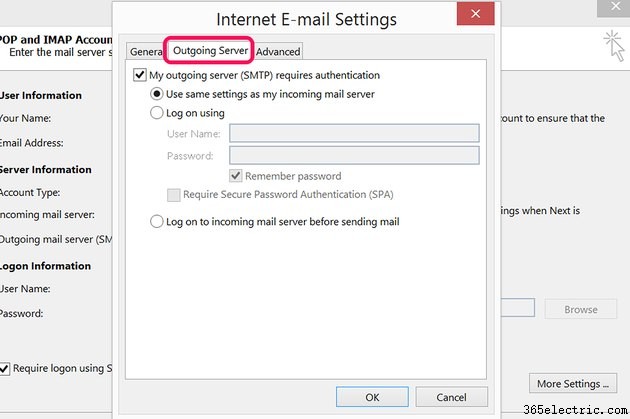
Clique na guia "Servidor de saída" na janela Configurações de e-mail da Internet. Clique na caixa de seleção para especificar que o servidor de correio de saída requer autenticação. O servidor de correio de saída do Yahoo Mail usa as mesmas configurações do servidor de correio de entrada, portanto, deixe as configurações padrão como estão.
Etapa 6
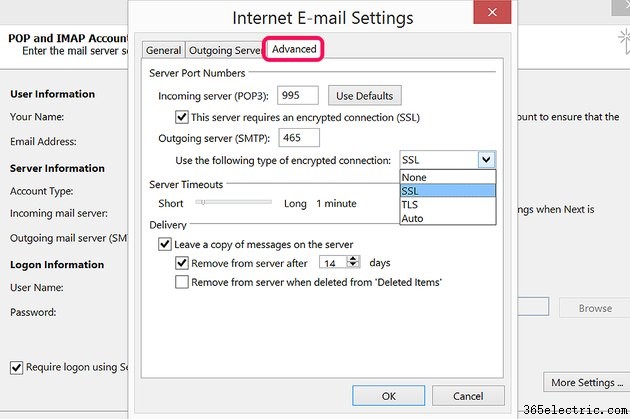
Clique na guia "Avançado". Para uma
conta POP use "995" como o número da porta do servidor de entrada. Para uma
conta IMAP , use "993".
Clique na primeira caixa de seleção para especificar que o servidor de entrada usa uma conexão SSL criptografada.
Digite o número da porta "465" no campo Outgoing Server (SMTP). Selecione "SSL" como o tipo de conexão criptografada.
Selecione as opções de entrega que deseja usar para a conta e clique em “OK”.
Etapa 7
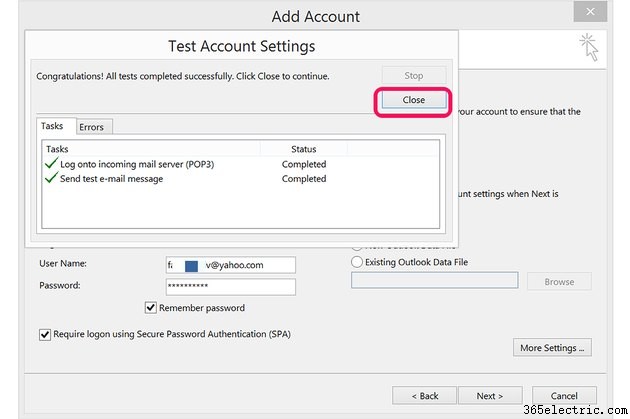
Clique no botão "Avançar" e dê ao Outlook alguns segundos para se conectar à sua conta do Yahoo Mail. Se a conexão falhar, revise as informações inseridas em busca de erros de digitação e tente novamente. Clicar na guia "Erros" na janela Testar configurações da conta geralmente pode mostrar qual é o problema. Quando a conexão for bem-sucedida, feche a janela.
Etapa 8
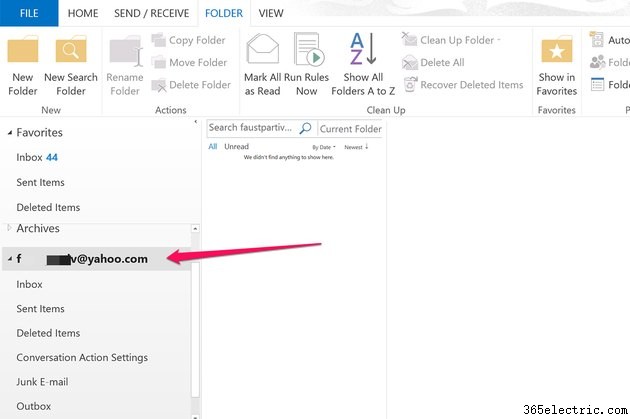
Vá para a visualização de email do Outlook e clique em sua conta do Yahoo no menu à esquerda para expandir suas pastas. Quando você quiser enviar um e-mail da sua conta do Yahoo, clique no botão "De" ao redigir a mensagem.